Menüpunkte unter “Windows Einstellungen” per Gruppenrichtlinie ausblenden
Ab Windows 10 bzw. Windows Server 2016 sind die PC-Einstellungen neben der Systemsteuerung hinzugekommen. Es war beispielsweise bisher immer möglich auf Terminalservern als normaler Benutzer Updates zu installieren, Netzwerkeinstellungen zu ändern usw.
Seit November 2018, mit der Einführung von Server 2019 ist auch in Server 2016 eine Gruppenrichtlinie hinzugekommen. Damit können Menüs in den PC-Einstellungen ausgeblendet werden.
Die Vorgehensweise:
1. Auf dem Domänencontroller die Gruppenrichtlinienverwaltung öffnen und das entsprechende Gruppenrichtlinienobjekt bearbeiten:
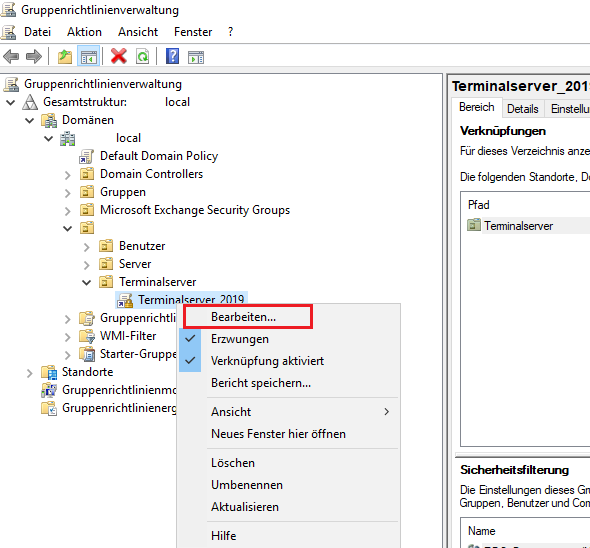
2. Danach die markierte Gruppenrichtlinie suchen und diese aktivieren. Unter “Sichtbarkeit von Einstellungensseiten” nach “showonly:” die zu sehenden Objekte durch ein Semikolon getrennt eintragen (Liste weiter unten).
Die Beste Einstellung meiner Meinung nach:
showonly:colors;defaultapps;display;notifications;printers;privacy;personalization;regionlanguage;tabletmode;taskbar;themes
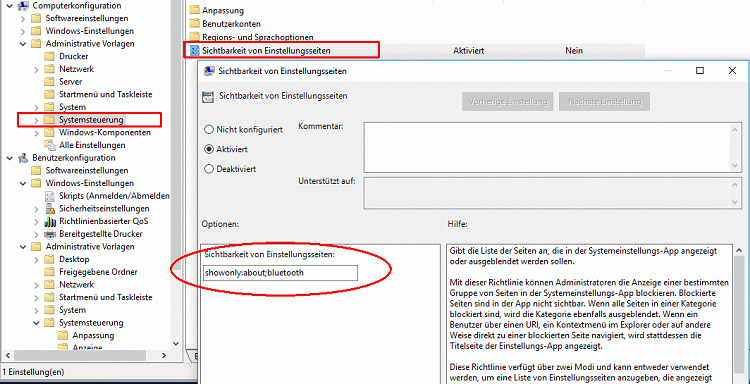
3. Auf dem Domänencontroller sowie auf den Terminalservern muss in der cmd der Befehl “gpupdate /force” eingegeben werden.
4. Hat alles geklappt und ist alles richtig eingetragen sollten die PC-Einstellungen bei allen Benutzern außer dem Administrator jetzt ungefähr so aussehen:
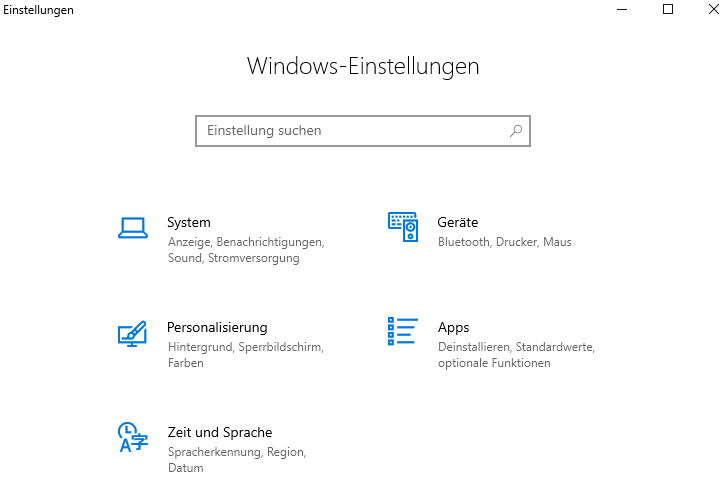
Hier noch eine Auflistung mit allen Menüs, die Ausgeblendet werden können:
https://docs.microsoft.com/de-de/windows/uwp/launch-resume/launch-settings-app#ms-settings-uri-scheme-reference
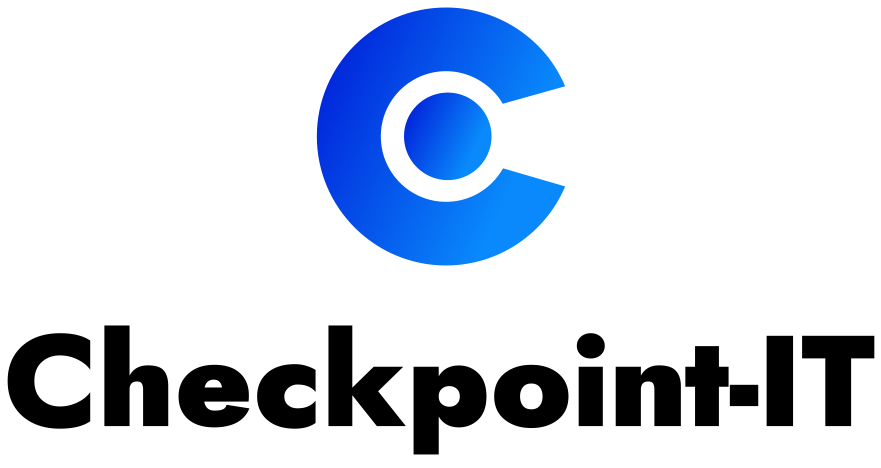


Exakt was ich gesucht habe! Grandios!
P.S.: Gibt es mittlerweile weitere neu hinzugekommene Einträge?
Freut mich sehr, das mein Beitrag dir wieterhelfen konnte!
Ich habe eine Auflistung bei Microsoft gefunden. Dort wird auch noch beschrieben, wie man die URIs herausfinden kann.
Ich habe sie unten in meinem Beitrag verlinkt.
Mir fehlt dieser Eintrag in den Gruppenrichtlinien. In welcher admx Datei ist diese Setting verfügbar?